ٹی وی پر اپنے پی سی اسکرین کو کیسے ڈسپلے کریں?, دو کمپیوٹرز کے مابین اسکرین کا اشتراک کیسے کریں?
دو کمپیوٹرز کے مابین اسکرین کا اشتراک کرنے کے طریقہ کے بارے میں بہترین گائیڈ
فائر ٹی وی اسٹک ایک ہے HDMI کلید وہ ملٹی میڈیا گیٹ وے, ایمیزون کے ذریعہ مارکیٹنگ کی گئی. فائر ٹی وی اسٹک میوزیکل اور ویڈیو اسٹریمنگ کے لئے وقف ہے. یہ آپ کو انٹرنیٹ یا اپنے ٹیبلٹ/اسمارٹ فون سے آڈیو ، تصویر اور ویڈیو مواد نشر کرنے کی اجازت دیتا ہے.
ٹی وی پر اپنے پی سی اسکرین کو کیسے ڈسپلے کریں ?
کئی سالوں سے ، آپ کو اپنے ٹیلی ویژن پر براہ راست اپنے کمپیوٹر اسکرین کو نشر کرنے کی اجازت دینے کے ل several کئی ذرائع تیار کیے گئے ہیں. لیکن یہ مختلف تکنیک کیا ہیں؟ ? ان کا استعمال کیسے کریں ? کیا وہ آزاد اور آسان ہیں؟ ? ہم اس مضمون میں ان کا جائزہ لیتے ہیں.
ٹی وی اور انٹرنیٹ کی پیش کشوں پر لمحے کی ترقیوں سے فائدہ اٹھائیں !
مفت سلیکٹرا سروس
- لازمی :
- کے بہت سارے طریقے ہیں کسی ٹی وی پر پی سی اسکرین پروجیکٹ کریں.
- HDMI کیبل سب سے عام طریقہ ہے.
- حالیہ برسوں میں ، ایچ ڈی ایم آئی کیز (کروم کاسٹ ، ایمیزون فائر اسٹک) بہت مشہور ہوچکا ہے اور آپ کی اجازت دیتا ہے ٹی وی پر اپنی پی سی اسکرین ڈسپلے کریں.
- آپ کے ٹی وی پر اپنے پی سی اسکرین کو ظاہر کرنا ممکن ہے انٹرنیٹ باکس.
ٹی وی پر پروجیکٹ پی سی اسکرین: جو استعمال ہوتا ہے ?
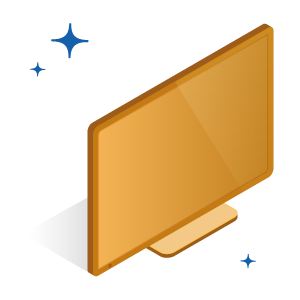
زیادہ تر گھرانوں میں ، ٹیلی ویژن اسکرین کمپیوٹر کے مقابلے میں تقریبا ہمیشہ بڑی ہوتی ہے ، خاص طور پر 4K UHD اسکرینوں کے ساتھ. اپنے پی سی کو اپنے ٹی وی سے جوڑنا لہذا متعدد حالات میں ، بڑی شبیہہ سے لطف اندوز ہونے کے لئے مفید ثابت ہوسکتا ہے:
- کسی فلم یا اسٹریمنگ سروس کی سیریز دیکھنے کے لئے (نیٹ فلکس ، ایمیزون پرائم ویڈیو ، ڈزنی+).
- ایک یا زیادہ یوٹیوب ویڈیوز دیکھنے کے لئے.
- اپنے پورے کنبے کے ساتھ فوٹو سلائڈ شو کا اشتراک کرنا.
- کسی بڑی اسکرین کے آرام سے کسی پیشہ ور سرگرمی کو بہتر بنانا.
اس فنکشن پر منحصر ہے جس کی آپ اپنی دوسری اسکرین کے ساتھ تلاش کر رہے ہیں, طریقہ ایک جیسا نہیں ہوگا. اگر آپ صرف اپنی اسکرین کو نقل کرنا چاہتے ہیں تو ، اسے آئینہ دار کہا جاتا ہے (یا آئینہ دار انگریزی میں) ، اور یہ تکنیک آپ کو اپنے کمپیوٹر کو اپنے ٹیلی ویژن اسکرین پر کاپی کرنے کی اجازت دے گی. اس سے یہ ظاہر ہوتا ہے کہ آپ کے کمپیوٹر پر جو کچھ بھی آپ کرتے ہیں وہ آپ کے ٹی وی پر نظر آئے گا ، آپ اپنے کمپیوٹر کو آزادانہ طور پر استعمال نہیں کرسکیں گے. اگر آپ اپنے سورس ڈیوائس کی خودمختاری سے فائدہ اٹھانا چاہتے ہیں تو ، آپ کرومکاسٹ جیسی ایچ ڈی ایم آئی کیز ٹکنالوجی کی طرف جائیں گے۔.
ایچ ڈی ایم آئی ٹی وی پر کیسٹر پی سی: آگے بڑھنے کا طریقہ ?
کے لئے پہلا حل کسی ٹیلی ویژن پر پی سی کو مربوط کریں مناسب کیبلز کے استعمال سے گزریں. اس معاملے میں ، یہ بہتر ہے کہ آپ کا کمپیوٹر آپ کے ٹیلی ویژن کے قریب واقع ہو. استعمال کرنے والی وائرنگ ، تاہم ، آپ کے کمپیوٹر پر آؤٹ پٹ بندرگاہوں اور آپ کے ٹیلی ویژن پر داخلی بندرگاہوں پر منحصر ہے.
- پر حالیہ ماڈل ٹیلی ویژن اور کمپیوٹر کی ، a HDMI کیبل کافی. در حقیقت ، یہ آواز اور ویڈیو کو بیک وقت زیادہ سے زیادہ معیار میں منتقل کرتا ہے.
- پر پرانے ماڈل ٹی وی اور پی سی ، آپ اپنے پی سی کو اپنے ٹی وی سے A کا استعمال کرکے مربوط کرسکتے ہیں شبیہہ کے لئے وی جی اے (یا ڈی وی آئی) کی ہڈی ، اور آواز کے لئے ایک جیک ہڈی. اس بات کا یقین کر لیں کہ کیبلز کو دونوں آلات پر صحیح آدانوں اور آؤٹ لیٹس سے مربوط کریں ، یعنی کمپیوٹر پر آؤٹ پٹ اور ٹیلی ویژن پر ان پٹ.
ایک بار جب آپ کے دو آلات کیبل کے ذریعہ جڑے ہوئے ہیں ، کے پاس جائیں ڈسپلے کی ترتیبات پھر آپ کے کمپیوٹر کا ، پھر:
- میں “باہر نکلیں“، آپشن منتخب کریں”ٹی ویPC ٹیلی ویژن میں پی سی کی منتقلی کو متحرک کرنا. براہ کرم نوٹ کریں ، آپشن “ٹیلی ویژن کی طرف نکلیں»صرف اس وقت ظاہر ہوتا ہے جب پی سی اور ٹی وی کے مابین رابطہ صحیح طریقے سے انجام دیا جاتا ہے.
- اپنے ٹیلی ویژن پر ، پھر صحیح تصویری داخلہ منتخب کریں. ہیرا پھیری میں کامیاب ہونے کے لئے کبھی کبھی شبیہہ کے حل میں ترمیم کرنا ضروری ہوتا ہے.
ایتھرنیٹ کے توسط سے ٹی وی پر پی سی اسکرین دکھائیں ایچ ڈی ایم آئی کیبل کو ایتھرنیٹ کیبل کے ساتھ الجھاؤ نہ کریں. ایتھرنیٹ کیبل کے ذریعے اپنے ٹیلی ویژن پر اپنے پی سی اسکرین کو ظاہر کرنا ممکن نہیں ہے. ایتھرنیٹ کیبل صرف انٹرنیٹ کنیکشن کے لئے استعمال ہوتا ہے ، یہ ایک آلے سے دوسرے آلے میں مواد کو نقل نہیں کرسکتا ہے.
وائرلیس ٹی وی پر پی سی اسکرین دکھائیں: اس کے کیا وجود ہیں جو موجود ہیں ?
USB کی کلید یا بیرونی ہارڈ ڈرائیو کا استعمال کریں
USB میں USB کی یا بیرونی ہارڈ ڈرائیو USB میں کبھی کبھی کمپیوٹر سے مواد کو آپ کے ٹیلی ویژن تک منتقل کرنے کے لئے استعمال کی جاسکتی ہے. درحقیقت ، بیشتر حالیہ ٹیلی ویژن میں ایک USB ان پٹ ہے جس کی مدد سے آپ ملٹی میڈیا مواد (فوٹو ، ویڈیوز ، میوزک) پڑھ سکتے ہیں جو کلید پر موجود ہیں۔. بصورت دیگر ، آپ کے رسائی فراہم کنندہ کا خانہ یا آپ کے ڈی وی ڈی/بلورے پلیئر کو بھی اس سے لیس کیا جاسکتا ہے. البتہ, یہ آپ کو اپنے ٹیلی ویژن پر اپنے پی سی اسکرین کو ظاہر کرنے کی اجازت نہیں دیتا ہے.
اپنی اسکرین کو نقل کرنے کے لئے ایک ایپلی کیشن کا استعمال کریں
آئیے ویو
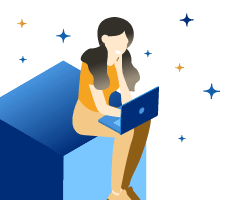
لیٹس ویو کا ایک مفت اطلاق ہے “آئینہandroid اینڈروئیڈ ، آئی او ایس ، ونڈوز ، اور میک چلانے والے آلات کے ساتھ ہم آہنگ. اس میں ایک فنکشن بھی ہے جو اجازت دیتا ہے اسکرین کو محفوظ کریں اور ایک تشریح کریں. لیٹس ویو کا شکریہ ، آپ آڈیو فلو کے ساتھ اپنے فون یا پی سی کے مندرجات کو آسانی سے نشر کرسکتے ہیں۔. اسے استعمال کرنے کے قابل ہونے کے لئے ، ذیل میں بیان کردہ اقدامات پر عمل کریں:
- اپنے کمپیوٹر اور اپنے ٹی وی پر لیٹ ویو پروگرام ڈاؤن لوڈ کریں (اگر آپ کے پاس ٹی وی نہیں ہے تو اپنے انٹرنیٹ باکس کے ذریعے).
- پروگرام کھولیں اور دونوں آلات کو ایک ہی انٹرنیٹ نیٹ ورک سے مربوط کریں.
- اپنے ٹیلی ویژن پر ، پر کلک کریں “خفیہ نمبر»ایک پن کوڈ ڈسپلے کرنا.
- پی سی پر ، پر کلک کریں “پی سی اسکرین پر عدم اعتماد کریں“اور دباکر پن کوڈ درج کریں”رابطہ شروع کریں»». اس کے بعد پی سی اسکرین کو ٹی وی پر نشر کیا جائے گا.
apowermirror
اپوورمرور ایک ملٹی پلٹفارم ایپلی کیشن ہے جو اجازت دیتا ہے اسکرین کی عکاسی کریں آپ کے ٹی وی پر iOS/Android اور ونڈوز/میک ڈیوائسز. اس سے USB یا Wi-Fi کنکشن کا استعمال کرتے ہوئے دو آلات سے رابطہ قائم کرنا بھی ممکن ہوتا ہے ، لیکن سب سے بڑھ کر ریموٹ کنٹرول کی اجازت دیتا ہے. اسے استعمال کرنے کے لئے:
- پہلے ، اپنے کمپیوٹر اور ٹیلی ویژن پر سرکاری ویب سائٹ پر ایپلی کیشن ڈاؤن لوڈ اور انسٹال کریں.
- پی سی اور ٹی وی کو اسی وائی فائی نیٹ ورک سے مربوط کریں.
- اپنے ٹی وی پر ، پروگرام لانچ کریں اور کلک کریں “خفیہ نمبر»ایک پن کوڈ ڈسپلے کرنا.
- آخر میں ، اپنے کمپیوٹر پر ، ٹیب پر کلک کریں “ٹی وی“اور کلک کرکے پن کوڈ درج کریں”نشریات شروع کریں»». آئینہ شروع ہوگا.
اس لمحے کی بہترین انٹرنیٹ اور ٹی وی کی پیش کش دریافت کریں !
مفت سلیکٹرا سروس
اگر آپ ٹی وی پر کیسٹر پی سی کے لئے ایپل لیس ہیں تو ایئر پلے کا استعمال کریں
ایئر پلے آپ کو آسانی سے ویڈیو مواد کو کاسٹر کرنے کی اجازت دیتا ہے آئی فون ، آئی پیڈ یا میک سے ٹی وی تک. یہ ٹیکنالوجی وائی فائی میں کام کرتی ہے ، اور اس سے میراسٹ کو ماخذ آلہ کی اسکرین کو نقل کرنے کی اجازت ملتی ہے. ایپل نے iOS پر ، مینوز اور پڑھنے کے کنٹرول جیسے پرجیوی عنصر کے بغیر صرف ایک ویڈیو فلو نشر کرنے کا امکان بھی شامل کیا ہے۔. خاص طور پر چونکہ عمل درآمد بھی بہت آسان ہے:
- وہاں اسکرین شاٹ iOS کنٹرول سینٹر میں اور میکوس پر مینو بار میں دستیاب ہے
- کے لئے کیسٹر ایک ویڈیو, iOS پر ہم آہنگ ایپلی کیشنز میں ایئر پلے آئیکن پر صرف کلک کریں.
عام طور پر میراکاسٹ کے ساتھ حاصل کردہ معیار سے بھی زیادہ معیار کی فراہمی ، تاہم ، یہ بات ذہن میں رکھنی ہوگی کہ آئیر پلے کو کسی بھی ٹیلی ویژن کے ذریعہ مقامی طور پر نہیں لایا جاتا ہے: ایک میں سرمایہ کاری کرنا تقریبا necessary ضروری ہے ایپل ٹی وی اس سے فائدہ اٹھانے کے ل. ، جب تک کہ آپ انٹرنیٹ حاصل نہ کریں مفت. انٹرنیٹ سروس فراہم کرنے والا واقعتا its اس پر ایئر پلے کے ساتھ مطابقت پیش کرتا ہے فری باکس اور فری باکس پلیئر (مزید معلومات کے لئے نیچے ملاحظہ کریں).
میراکاسٹ کا استعمال کریں
وائرلیس آڈیو ویڈیو ٹرانسمیشن حلوں کا سب سے زیادہ وسیع ہے میراکاسٹ, چونکہ یہ وائی فائی سے لیس زیادہ تر آلات پر دستیاب ہے. در حقیقت ، دونوں ٹیکنالوجیز وائی فائی الائنس کے ذریعہ تیار کی گئیں ہیں. میراکاسٹ آپ کو اسمارٹ فون یا کمپیوٹر کو منسلک ٹیلی ویژن سے مربوط کرنے کی اجازت دیتا ہے یا نہیں ، جیسے ہی یہ انٹرنیٹ فراہم کرنے والے کے ٹی وی ڈیکوڈر کے ذریعہ کسی باکس سے منسلک ہوتا ہے۔. کے ایچ ڈی ایم آئی کیز یہ بھی دستیاب ہیں ، جسے آپ اپنے ٹیلی ویژن سے براہ راست رابطہ کرسکتے ہیں.
میرکاسٹ انسٹال اور استعمال کرنے میں بھی بہت آسان ہے. ایک بار جب ڈیوائسز ایک ہی وائی فائی نیٹ ورک پر منسلک ہوجائیں تو ، مثال کے طور پر اینڈروئیڈ پر آپ کے کمپیوٹر کی ترتیبات میں اسکرین شیئرنگ کو چالو کرنے ، دستیاب آلات کی فہرست میں ہدف ٹی وی (یا وائی فائی ہاؤسنگ ریلے) کو منتخب کرنے اور درخواست کو قبول کرنے کے لئے کافی ہے۔ اس پر.
بڑے پیمانے پر استعمال اور استعمال کرنے میں بہت آسان ، میراکاسٹ ، تاہم ، اس میں ایک خرابی ہے: یہ صرف اجازت دیتا ہے ایک اسکرین کے ڈسپلے کو دوسری پر ڈپلیکیٹ کریں. لہذا اس کا نام ، جو فطری طور پر آئینے کے اثر کو جنم دیتا ہے. اس طرح ، آپ سورس ڈیوائس پر جو کچھ کر رہے ہیں وہ دوسری اسکرین پر ظاہر ہوگا. آپ اپنے ٹیلی ویژن پر کسی فلم کی نشریات کے دوران ، آپ اپنے سورس ڈیوائس کو استعمال نہیں کرسکیں گے ، چاہے وہ آپ کا فون ہو یا آپ کا کمپیوٹر ،.
یعنی ونڈوز پر اضافی اختیارات پیش کیے جاتے ہیں ، جیسے اسکرین ایکسٹینشن جو دو اسکرینوں کے آزادانہ استعمال کی اجازت دیتا ہے.
وگگ کا استعمال کریں
وائرلیس ٹکنالوجی کا استعمال بھی ممکن ہے وگگ اپنے وائرلیس پی سی کو مانیٹر سے مربوط کرنے کے لئے ، کسی پروجیکٹر یا کسی بھی طرح کے بیرونی ڈسپلے سے بشرطیکہ یہ ایک سے منسلک ہو وگگ گڈ اسٹیشن.
اس کے لئے یہ ضروری ہے:
- منسلک ہونے کے لئے سوال میں ٹی وی ، پروجیکٹر یا آلہ کو آن کریں.
- اس بات کو یقینی بنائیں کہ پی سی یا اسکرین وِگگ کو اچھی طرح سے سپورٹ کرتی ہے اور یہ چالو ہے.
- وگگ ہوم اسٹیشن کو روشن کریں پھر اسے اسکرین سے جوڑیں.
- کے پاس جاؤ ترتیبات پھر اندر نیٹ ورک اور انٹرنیٹ اور آخر میں ہوائی جہاز موڈ.
- پھر ٹاسک بار سے آئیکن منتخب کریں نیٹ ورک پھر کاسٹ, اور وگگ کے ذریعے آلہ کو مربوط کرنے کے لئے ہوم اسٹیشن کا انتخاب کریں.
ٹی وی پر کیسٹر پی سی اسکرین: ملٹی میڈیا پلوں کا شکریہ اپنے ٹی وی پر اپنے پی سی اسکرین تقسیم کرنا
ایک ملٹی میڈیا گیٹ وے ٹی وی سے منسلک ایک آلہ ہے (عام طور پر HDMI میں) ، جو کمپیوٹر ، اسمارٹ فون یا ٹیبلٹ کے ذریعہ وائی فائی یا سی پی ایل کے ذریعے بھیجے گئے ملٹی میڈیا عناصر کی نمائش کرنے کی صلاحیت رکھتا ہے۔. کم قیمت والی تجارت میں ملٹی میڈیا پل ہیں ، لیکن ایک یا دوسرے کا انتخاب ان افعال پر منحصر ہے جن کی آپ تلاش کر رہے ہیں. کچھ انٹرنیٹ بکس ، جیسے فری باکس ، اس فنکشن کو بھی پورا کرسکتے ہیں (مزید معلومات کے لئے نیچے ملاحظہ کریں).
| HDMI کلیدی ماڈل | قیمت | اسے کہاں خریدنا ہے ? |
|---|---|---|
| میراکاسٹ V2 اڈاپٹر | ایمیزون پر .2 48.24.fr | آن لائن خریدیں |
| 4K میراکاسٹ اڈاپٹر | ایمیزون پر. 71.99.fr | آن لائن خریدیں |
| ایمیزون فائر ٹی وی اسٹک نئی نسل | ایمیزون پر. 69.99.fr | آن لائن خریدیں |
| گوگل کروم کاسٹ | . 31.99 ڈارٹی پر.com | آن لائن خریدیں |
حرف تہجی ترتیب میں درجہ بندی کی پیش کشوں کی پیش کشوں کا انتخاب. مفت SEO.
میراکاسٹ ہم نے C2 کاسٹ کیا
زیادہ تر آلات پر خود بخود مربوط ہونے کے علاوہ ، جیسا کہ پہلے دیکھا گیا ہے ، یہ ممکن ہے کہ آپ کے کمپیوٹر پر آپ کے کمپیوٹر کی اسکرین کو کاسٹر کرنے کے لئے ایک HDMI میراکاسٹ کلید خریدیں۔. میراکاسٹ کلید کو وائی فائی کے ذریعہ سگنل موصول ہوتے ہیں اور تصاویر اور آواز کے لحاظ سے بہت اچھے معیار کے اشتراک کی اجازت دیتا ہے. یہ اعلی معیار کی ویڈیوز کی حمایت اور منتقل کرتا ہے ، زیادہ واضح طور پر مکمل ایچ ڈی 1080p میں ، بغیر کسی تار کے ساتھ کسی بھی رابطے کے۔. اس میں اینٹی شائننگ فنکشن ہے اور یہ 10 سے 15 میٹر کے دائرے میں کسی بھی قسم کی ٹرانسمیشن کو یقینی بنا سکتا ہے.
ان لوگوں کے لئے جن کے پاس 4K ٹی وی ہے ، 4K میراکاسٹ صرف 4 € مزید کے لئے دستیاب ہے !
گوگل کروم کاسٹ
انٹرنیٹ + ٹی وی کی پیش کش کی تلاش اور سبسکرپشن میں آپ کے ساتھ رہنے کے لئے مربوط کرومکاسٹ گڈ پلان کے ساتھ ایک ٹی وی باکس کو سبسکرائب کریں۔ آپ کے بجٹ کے لئے موزوں (مفت سلیکٹرا سروس).
گوگل کاسٹ ایک ایسی ٹیکنالوجی ہے جو گوگل کے ذریعہ تیار کی گئی ہے ، جو وائی فائی پر انحصار کرتی ہے اور آپ کو ویڈیو مواد کو وسعت دینے کے لئے کسی اسکرین پر کسی آلے (گوگل ہوم ایپلی کیشن کے ساتھ اسمارٹ فون/ٹیبلٹ ، یا پی سی/میک) کو مربوط کرنے کی اجازت دیتی ہے۔. لہذا یہ بغیر کسی پریشانی کی اجازت دیتا ہے ٹی وی پر کیسٹر پی سی.
گوگل کاسٹ کے متعدد فوائد ہیں:
- گوگل کاسٹ کے ساتھ مطابقت پذیر خدمات ہیں زیادہ سے زیادہ بے شمار.
- انٹرنیٹ کے ذریعہ براہ راست بہاؤ کی بازیافت کرنے سے اجازت ملتی ہے نشریات کے دوران ماخذ آلہ جاری کریں, چونکہ یہ عملی طور پر صرف ایپلی کیشنز کے اندر سرشار اور مربوط بٹن کے ذریعے شروع میں پڑھنے کا آغاز کرتا ہے.
- آڈیو اور ویڈیو کا معیار بہت اچھا ہے.
ایمیزون فائر ٹی وی اسٹک
فائر ٹی وی اسٹک ایک ہے HDMI کلید وہ ملٹی میڈیا گیٹ وے, ایمیزون کے ذریعہ مارکیٹنگ کی گئی. فائر ٹی وی اسٹک میوزیکل اور ویڈیو اسٹریمنگ کے لئے وقف ہے. یہ آپ کو انٹرنیٹ یا اپنے ٹیبلٹ/اسمارٹ فون سے آڈیو ، تصویر اور ویڈیو مواد نشر کرنے کی اجازت دیتا ہے.
فائر اسٹک کے ساتھ ایک ریموٹ کنٹرول بھی ہے جس میں اس کے تازہ ترین ورژن میں ایمیزون ووکل اسسٹنٹ الیکسا شامل ہے. چھڑی کے ساتھ مل کر ، یہ آپ کو اپنی آواز کا شکریہ ، نیز مطابقت پذیر منسلک اشیاء کو کنٹرول کرنے کی اجازت دیتا ہے اگر آپ کے پاس یہ ہے.
اس کا آپریشن بہت آسان ہے:
- اپنے فائر ٹی وی اسٹک کو ایک سے مربوط کریں HDMI پورٹ آپ کے ٹیلی ویژن کا.
- الیکٹرک کیبل کو ایک سے مربوط کریں سیکٹر انٹیک.
- پھر انٹرفیس کو نیویگیٹ کرنے کے لئے صرف پیک میں فراہم کردہ ریموٹ کنٹرول کا استعمال کریں.
- اپنے شناخت کنندگان میں داخل کرکے اپنے ایمیزون اکاؤنٹ سے رابطہ کریں.
- وائی فائی کو تشکیل دیں.
- یہ ختم ہوچکا ہے ، اب آپ اپنا فائر ٹی وی استعمال کرسکتے ہیں.
ایک بار منسلک اور تشکیل ہونے کے بعد ، آپ کا فائر ٹی وی اسٹک آپ کو نیٹ فلکس ، یوٹیوب ، مولوٹوف ٹی وی اور پرائم ویڈیو جیسے بہت سے ایپلی کیشنز تک رسائی فراہم کرے گا اگر آپ کو اس خدمت میں سبسکرائب کیا گیا ہے۔. فائر ٹی وی اسٹک کو استعمال کرنا بھی ممکن ہے کیسٹر : اس کا مطلب ہے کہ آپ کر سکتے ہیں براہ راست ٹیلی ویژن پر اپنے اسمارٹ فون یا کمپیوٹر سے فلمیں ، تصاویر اور موسیقی نشر کرنا. ایپلی کیشنز جو “کیسٹر” مواد کو ایک چھوٹا ٹیلی ویژن آئیکن ڈسپلے کرسکتے ہیں. اسے دبائیں ، اپنے فائر ٹی وی کا نام منتخب کریں ، اور یہ پروگرام آپ کے ٹیلی ویژن پر لانچ ہوگا.
فی الحال فائر ٹی وی اسٹک دکھایا گیا ہے 60 €, لیکن یہ اکثر ایمیزون پر € 40 پر پیش کیا جاتا ہے ، وہی قیمت جس کی قیمت گوگل سے اس کے حریف ہے. دوسری باقاعدہ پروموشنز بعض اوقات اسے گزر جاتی ہیں 25 سے کم.
ونڈوز 10 ٹی وی پر پروجیکٹ پی سی اسکرین: کیسے کریں ?

اگر آپ کے پاس ایسا کمپیوٹر ہے جو ونڈوز 10 کے تحت کام کرتا ہے تو ، آپ اس سے فائدہ اٹھا سکتے ہیں آپ کے کمپیوٹر پر مربوط آئینہ. در حقیقت ، ونڈوز 10 کمپیوٹرز میں ایک مربوط آئینے کا فنکشن ہوتا ہے جو آپ کو ٹی وی پر اپنے کمپیوٹر کو پروجیکٹ کرنے کی سہولت دیتا ہے.
سب سے پہلے ، اس بات کو یقینی بنائیں کہ ٹی وی کو وائی فائی نیٹ ورک تک رسائی حاصل ہے. کمپیوٹر اور ٹیلی ویژن کو اسی وائی فائی نیٹ ورک سے منسلک ہونا چاہئے.
پی سی کو کسی ٹی وی پر پروجیکٹ کرنے کے لئے پیروی کرنے کے اقدامات یہ ہیں:
- اپنے کمپیوٹر پر ، “پر جائیں”بلوٹوتھ اور دیگر»».
- پر کلک کریں “بلوٹوتھ ڈیوائس یا کوئی دوسرا آلہ شامل کریں»».
- دبانا “وائرلیس اسکرین یا»اور اپنے ٹی وی کو پائے جانے والے آلات میں شامل کریں.
- اپنے کمپیوٹر کو کسی ٹی وی سے مربوط کریں: جائیں “اس پی سی پر پروجیکشن»». آپ ضرورت کے مطابق ترتیبات کو تبدیل کرسکتے ہیں. اپ انتخاب کرسکتے ہو “ہر جگہ دستیاب ہے»اگر آپ اکثر اس خصوصیت کو استعمال کرتے ہیں. اگر آپ چاہیں تو اپنے پی سی کا نام تبدیل کرنے اور اس کا نام تبدیل کرنے کے لئے پن آپشن کو چالو کرسکتے ہیں.
- پھر کلک کریں “وائرلیس ڈسپلے سے مربوط ہوں“آپشن کے تحت”کئی ڈسپلے»: وہ قریبی آلات کی تلاش شروع کردے گا.
- اپنے ٹی وی کو منتخب کریں اور ٹی وی پر اپنے پی سی آئینہ بنانے کے لئے کچھ سیکنڈ کا انتظار کریں.
سمارٹ ٹی وی پر اپنی کمپیوٹر اسکرین کو کیسے ڈسپلے کریں ?
سمارٹ ٹی وی کو انٹرنیٹ سے منسلک ہونے کا فائدہ ہے. اس کا شکریہ ، وہ آپ کو بہت ساری خدمات تک رسائی فراہم کرتے ہیں ، جن میں آپ کی کمپیوٹر اسکرین کا ڈسپلے بھی ہے.
اس فنکشن کو پورا کرنے کے لئے ہر سمارٹ ٹی وی اپنے سسٹم سے لیس ہے. ہم نے اس مضمون میں سیمسنگ سمارٹ ٹی وی اور سمارٹ ٹی وی ایل جی پر پی سی اسکرین پیش کرنے کے ذرائع تیار کرنے کا انتخاب کیا ہے ، جو مارکیٹ میں سب سے زیادہ وسیع پیمانے پر سمارٹ ٹی وی برانڈز ہیں۔.
ٹی وی ٹی وی سیمسنگ پر پروجیکٹ پی سی اسکرین: یہ کیسے کام کرتا ہے ?
کے لئے اپنے سیمسنگ سمارٹ ٹی وی پر اپنی پی سی اسکرین دکھائیں, آپ کو ایپلی کیشن استعمال کرنا ہوگی سیمسنگ اسمارٹ ویو, جو آپ کو اپنے اسمیمسنگ سمارٹ ٹی وی پر اپنے فون اور پی سی کے ملٹی میڈیا مواد سے فائدہ اٹھانے کی اجازت دیتا ہے.
اسمارٹ ویو آپ کو اپنے فون پر ریکارڈ شدہ مواد پڑھنے کی اجازت دیتا ہے. صرف اپنے موبائل فون کو ٹی وی سے مربوط کریں ، پھر ویڈیوز ، تصاویر یا یہاں تک کہ موسیقی کا انتخاب کریں. آپ کا مواد فوری طور پر آپ کے ٹی وی پر نشر کیا جائے گا. آپ اپنے پی سی میں محفوظ کردہ مواد کو بھی پڑھ سکتے ہیں ، فائلیں شامل کرسکتے ہیں یا اپنے کمپیوٹر سے اسمارٹ ویو میں بھی ایک پورا فولڈر شامل کرسکتے ہیں ، اور ہر وہ چیز پڑھ سکتے ہیں جس میں فہرست میں ایک ہی وقت میں موجود ہے۔. اسی لیے :
- اپنے فون/پی سی اور اپنے ٹی وی کو اسی نیٹ ورک سے مربوط کریں
- درخواست ڈاؤن لوڈ کریں سیمسنگ سمارٹ ویو ایپ اسٹور میں ، گوگل پلے یا سیمسنگ گلیکسی ایپس.
- ایپلی کیشن کو شروع کریں اور اسمارٹ ویو کو تشکیل دینے کے لئے بیان کردہ اقدامات پر عمل کریں.
- 2011 سے 2013 تک سمارٹ ٹی وی سیمسنگ ماڈل کے ل you ، آپ کو منتخب کرنا ہوگا “اجازت دینے کے لئے• قریبی دستیاب پیریفیرلز پر مشتمل سیاق و سباق میں ونڈو میں.
- سمارٹ ٹی وی سیمسنگ ماڈلز کے لئے 2014 اور 2015 سے ، آپ کو لازمی طور پر داخل ہونا چاہئے 4 -ڈیجٹ کوڈ اسکرین.
معاون کمپیوٹرز:
- ونڈوز 7 ، 8 ، 8 آپریٹنگ سسٹم.1 ، 10
- (32/64 بٹس تائید شدہ)
- انٹیل پینٹیم 1.8 گیگا ہرٹز یا اس سے زیادہ پروسیسر (انٹیل کور 2 جوڑی 2.0 گیگا ہرٹز اور زیادہ سفارش کردہ)
- رام 2 جی بی میموری (تجویز کردہ)
- وی جی اے 1024 ایکس 768 ، 32 بٹس یا اس سے زیادہ
مطابقت پذیر موبائل فون:
- اینڈروئیڈ OS 4.1 اور اعلی.
- iOS 7.0 اور اعلی
نوٹ: دوسرے تمام ٹیلی ویژنوں کی طرح ، آپ بھی کروم کاسٹ یا HDMI کیبل بھی استعمال کرسکتے ہیں.
سمارٹ ٹی وی LG پر اپنی کمپیوٹر اسکرین دکھائیں: کیسے کریں ?
اسمارٹ شیئر آپ کے سمارٹ ٹی وی LG پر ایک پروگرام ہے جو آپ کو تقسیم کرنے کی اجازت دیتا ہے میڈیا فائلیں براہ راست آپ کے کمپیوٹر سے آپ کے ٹیلی ویژن پر اپنے ہوم نیٹ ورک کا استعمال کرتے ہوئے. یہ آپ کو فلمیں دیکھنے یا اپنے کمپیوٹر پر ذخیرہ شدہ موسیقی سننے کی اجازت دیتا ہے بغیر فائلوں کو کسی USB کی میں منتقل کیے یا انہیں ڈی وی ڈی پر کندہ کرنے کے لئے۔. جب کمپیوٹر اور ٹیلی ویژن کو ایتھرنیٹ کیبل کے ساتھ نیٹ ورک سے منسلک ہوتا ہے تو اسمارٹ شیئر بہتر کام کرتا ہے. وائی فائی کے ذریعہ اسمارٹ شیئر کا استعمال پریشانیوں یا پڑھنے کے خراب معیار کا سبب بن سکتا ہے.
- اپنے سمارٹ ٹی وی LG کو روشن کریں. اپنے کمپیوٹر پر اعتماد کے عنصر کی حیثیت سے اس کی اجازت دینے کے ل You آپ کو اپنے ٹیلی ویژن کو آن کرنا ہوگا اور کمپیوٹر اور سمارٹ ٹی وی LG کو اسی گھریلو نیٹ ورک سے مربوط کرنا ہوگا۔. ایک زیادہ سے زیادہ نتیجہ کے لئے ، ٹیلی ویژن اور کمپیوٹر کو ایتھرنیٹ کے ذریعہ روٹر سے منسلک ہونا چاہئے.
- مینو کھولیں تصویر شروع کریں حقدار ونڈوز اسٹارٹ.png آپ کے کمپیوٹر پر. اسکرین کے نیچے بائیں طرف ونڈوز لوگو پر کلک کریں.
- اسمارٹ شیئر استعمال کرنے سے پہلے ، آپ کو اپنے کمپیوٹر پر میڈیا براڈکاسٹ کو چالو کرنا پڑے گا: ٹائپ کریں مسلسل ملٹی میڈیا بازی کے اختیارات سرچ بار میں. یہ مینو عام طور پر کنفیگریشن پینل میں پایا جاتا ہے.
- پر کلک کریں مسلسل ملٹی میڈیا بازی کے اختیارات اور منتخب کریں مسلسل ملٹی میڈیا بازی کو چالو کریں. یہ آپشن ونڈو کے وسط میں ہے.
- دستیاب اختیارات کو اسکرول کریں جب تک کہ آپ اپنا LG TV نہ ڈھونڈیں پھر اپنا باکس چیک کریں. اگر باکس پہلے ہی جانچ پڑتال کی گئی ہے تو ، آپ کو اب اس پر کلک کرنے کی ضرورت نہیں ہوگی.
- پر کلک کریں ٹھیک ہے. یہ بٹن ونڈو کے نیچے ہے. اب آپ کا کمپیوٹر آپ کے LG ٹیلی ویژن پر مواد نشر کرنے کے قابل ہوگا جب تک کہ یہ اسی نیٹ ورک سے منسلک ہے.
اپنے ٹی وی پر اپنے پی سی اسکرین کو اپنے انٹرنیٹ باکس کے ذریعے کیسے ڈسپلے کریں ?
لائیو باکس کے توسط سے وائرلیس ٹی وی پر پی سی اسکرین دکھائیں: صارف دستی کیا ہے ?
آپ براہ راست باکس کی پیش کش لینا چاہتے ہیں ?
آپ کا لائیو باکس ٹی وی ڈیکوڈر کھیلتا ہے اورنج آپ کو اپنی ٹی وی اسکرین کو اپنے گھر پر استعمال کرنے ، فوٹو ، فلم ، فلم یا کسی دوسرے آلے سے موسیقی سننے کی اجازت دیتا ہے ، جیسے ٹیبلٹ ، اینڈروئیڈ اسمارٹ فون ، آئی او ایس یا پی سی۔. فنکشن کو استعمال کرنے کا طریقہ کار یہ ہے ٹی وی پر کھیلیں اپنے لائیو باکس پلے ڈیکوڈر کے ساتھ.

آپ کے پاس ہونا ضروری ہے:
- ایک لائیو باکس پلے ڈیکوڈر,
- ایک براہ راست باکس,
- ایک سیاہ ریموٹ کنٹرول,
- ایک موبائل اسمارٹ فون یا ہم آہنگ ٹیبلٹ ڈی ایل این اے (ڈیجیٹل لیونگ نیٹ ورک اتحاد),
- ایک DLNA درخواست یا پروگرام,
- آپ کے موبائل پر ملٹی میڈیا ، تصویر ، موسیقی ، ویڈیو مواد.
یہاں تک رسائی حاصل کرنے کا طریقہ ہے:
- اپنے سامان کو آن کریں (آپ کا ضابطہ اور آپ کا ٹیلی ویژن).
- درخواست لانچ کریں اپنے اسمارٹ فون پر: اپنے اسمارٹ فون کی وائی فائی کو چالو کریں ، اپنے موبائل کو وائی فائی میں اپنے لائیو باکس سے مربوط کریں اور اپنے فون یا ٹیبلٹ پر مواد شیئرنگ ایپلی کیشن پر لانچ کریں۔. (نوٹ: شیئرنگ کی درخواست Android کے تحت بیشتر موبائلوں پر مقامی طور پر موجود ہے. اگر آپ کے پاس مقامی درخواست نہیں ہے تو ، آپ کو بلائنڈز میں موجود بہت سے موجودہ ایپلی کیشنز میں سے ایک ڈاؤن لوڈ کرنا پڑے گا). پھر پیش کردہ آئٹمز کی فہرست سے اپنے مواد کو منتخب کریں. ایپلی کیشن آپ کو اپنے آلے ، تصویر ، موسیقی ، ویڈیو پر ذخیرہ شدہ مواد کو منتخب کرنے کی اجازت دیتی ہے. درخواست پر منحصر ہے ، اس کے ایرگونومکس متغیر ہیں.
- اپنے موبائل پر ذخیرہ شدہ مواد کو اپنے کوڈر میں منتقل کریں : اورنج ٹی وی ڈیکوڈر کا انتخاب کریں. آپ کا اسمارٹ فون آپ کو دستیاب اسکرینوں کی فہرست پیش کرتا ہے. آپ کو اپنا فون اور آپ کا ضابطہ بھی مل جاتا ہے.
- اپنے مواد کو تصور کریں : اپنے مواد کا انتخاب کریں ، مثال کے طور پر ایک تصویر. اپنی تصویر ، ویڈیو کا تصور کریں یا ٹیلی ویژن پر اپنی موسیقی سنیں. جیسے ہی آپ نے اپنے مواد کا انتخاب کیا ہے اس پروگرام میں مداخلت ہوتی ہے. کچھ معاملات میں ، ٹی وی ٹو ٹی وی آپ کے پروگرام میں خلل نہیں ڈال سکے گا ، آپ کو اپنی تصاویر اور ویڈیوز دیکھنے کے لئے ختم ہونے تک انتظار کرنا پڑے گا۔. ایسا ہوتا ہے اگر آپ اپنے ڈیکوڈر پر ، دوسروں کے درمیان ، میڈیا سینٹر پر استعمال کرتے ہیں یا دیکھنے کی ایک انوکھی فلم دیکھتے ہیں.
- کسی اور مواد پر جائیں : ایک بار جب مندرجات کو تصور کیا جائے تو ، ایک عبوری اسکرین نمودار ہوتی ہے. آپ ایک اور ویڈیو ، تصویر دیکھ سکتے ہیں یا کوئی اور موسیقی سن سکتے ہیں. اگر آپ اورنج ٹی وی پر واپس آنا چاہتے ہیں تو اپنے ریموٹ کنٹرول کے مینو یا پی+ کی کلید دبائیں. آپ اپنی مرضی کے مطابق کھیل کو ٹی وی پر لے جا سکتے ہیں.
SFR باکس کے ذریعے وائرلیس ٹی وی پر پی سی اسکرین دکھائیں: آگے بڑھنے کا طریقہ ?
بہترین قیمت پر ایس ایف آر انٹرنیٹ آفر کو سبسکرائب کریں !
اگر آپ ایس ایف آر میں ہیں تو ، ممکن ہے اپنے ٹیلی ویژن پر اپنے کمپیوٹر سے مواد نشر کرنا آپ کے ایس ایف آر باکس کا شکریہ ، استعمال کرتے ہوئے ذرائع ابلاغ کا مرکز. اس فعالیت سے فائدہ اٹھانے کے ل you ، آپ کو ضرورت ہے:
- ایک بہت ہی تیز رفتار ، THD 4K باکس یا ڈیکوڈر میڈیا سینٹر کو زیادہ شامل کرتا ہے,
- ایک ٹیلی ویژن,
- انٹرنیٹ سے منسلک ایک کمپیوٹر.
آپ میں ضم بہت تیز رفتار ، Thd 4K باکس یا آپ کا ڈیکوڈر زیادہ, میڈیا سینٹر ایس ایف آر آپ کو اپنے ٹی وی (ویڈیو ، تصویر ، آڈیو فائلوں) کی اسکرین پر اپنے مواد کو پڑھنے اور ظاہر کرنے کی اجازت دیتا ہے:
- باکس کے USB پورٹ پر ایک منسلک آلہ (USB کی ، بیرونی ہارڈ ڈرائیو ، موبائل. ),
- آپ کے مقامی نیٹ ورک سے منسلک آپ کا ایک آلات (ٹکنالوجی کی بدولت dlna). ڈی ایل این اے (ڈیجیٹل لیونگ نیٹ ورک الائنس) نئے آلات (ٹی وی ، آئی ٹی اور ٹیلی فونی) میں تیزی سے وسیع پیمانے پر مواصلات کا معیار ہے۔. اس کا مقصد یہ ہے کہ آپ اپنے تمام آلات کو نسبتا simple آسان انداز میں ان کے مابین بات چیت کرسکیں.
اپنے ٹی وی پر آپ کے ویڈیو ، فوٹو اور آڈیو مواد کو پڑھنے کے قابل ہونے کے ل the ، میڈیا سینٹر کا شکریہ ، کسی USB کی یا بیرونی ہارڈ ڈرائیو کو کسی USB پورٹ میں سے کسی ایک USB پورٹس (USB1 ، USB 2 کی پشت پر یا ایک آن سے مربوط کریں سائیڈ))). براہ کرم نوٹ کریں ، USB 3 پورٹ باکس کے پچھلے حصے میں استعمال نہیں ہوتا ہے. میڈیا سینٹر خود بخود لانچ کیا جاتا ہے: اسکرین کے اوپری حصے میں ایک پاپ اپ ونڈو ظاہر ہوتا ہے تاکہ آپ کو مطلع کیا جاسکے کہ USB ڈیوائس منسلک ہے. مشمولات تک رسائی کے ل the ریموٹ کنٹرول پر اوکے کی دبائیں.
اگر آپ ریموٹ کنٹرول کے کسی ٹچ پر انحصار نہیں کرتے ہیں تو ، ونڈو چند سیکنڈ کے بعد غائب ہوجائے گی.
آپ میڈیا سینٹر اور اپنے تمام مواد کو بھی بہت ہی تیز رفتار باکس مینوز ، THD 4K یا Dedoder Plus کے ذریعے دستیاب کرسکتے ہیں:
- کلید دبائیں “گھرcleac استقبال اسکرین (ہوم پیج) تک رسائی کے لئے ریموٹ کنٹرول سے.
- دشاتمک چابیاں کے ساتھ ، آگے بڑھیں “ذرائع ابلاغ کا مرکزاور ٹچ دبائیں ٹھیک ہے.
- مطلوبہ میڈیا (ہارڈ ڈرائیو ، USB کلید ، وغیرہ منتخب کریں۔.) ، پھر مطلوبہ فائل کو تلاش کرنے کے لئے مندرجات کو براؤز کریں اور کلید کے ساتھ توثیق کریں ٹھیک ہے.
اپنے فری باکس کے ساتھ ٹی وی پر اپنی پی سی اسکرین دکھائیں
آپ فری باکس کی پیش کش لینا چاہتے ہیں ?
اگر آپ نے اپنے انٹرنیٹ تک رسائی کے لئے مفت بلایا ہے اور فری باکس سے لیس ہیں تو ، آپ کو اپنے ٹیلی ویژن پر اپنے کمپیوٹر کے مواد کو نشر کرنے کے ل several کئی طریقے دستیاب ہیں ، بغیر کسی رابطے کے۔.
تقریب upnp av آپ کو اپنے مقامی نیٹ ورک کے ایک یا زیادہ کمپیوٹرز (چاہے ایتھرنیٹ یا وائی فائی میں فری باکس سے منسلک ہو) تک آسانی سے اپنے ٹی وی (ٹی وی کیس سے منسلک) تک رسائی حاصل کرنے کی اجازت دیتا ہے۔. اس کے بعد آپ مواد کو براؤز کرسکتے ہیں (ویڈیوز ، تصاویر. ) اور اپنے فری باکس ریموٹ کنٹرول کا استعمال کرتے ہوئے اسے اپنے ٹی وی پر نشر کریں. یہ یو پی این پی (یونیورسل پلگ اینڈ پلے) اسٹینڈرڈ پروٹوکول کا ایک مجموعہ ہے جس میں کہا گیا نیٹ ورک کی پیشگی ترتیب کے بغیر سامان کا نیٹ ورک تیار کیا جاسکتا ہے: آپ کے کمپیوٹر سے شروع ہونے پر ، یو پی این پی نیٹ ورک پر موجود تمام مشینوں کو سگنل بھیجتا ہے۔. آپ کچھ کرنے کے بغیر رابطہ قائم کرسکیں گے.
اپنے بی بکس کے ساتھ ٹی وی پر پی سی اسکرین پروجیکٹ کریں
انٹرنیٹ کی پیش کش اور بوئگس ٹی وی سے فائدہ اٹھائیں !
اگر آپ اپنے انٹرنیٹ تک رسائی اور ٹیلی ویژن کے لئے بائوگس لیس ہیں تو ، آپ گوگل کاسٹ 3 مراحل کی بدولت اپنے ٹیلی ویژن پر براہ راست اپنے کمپیوٹر کا مواد پیش کرسکتے ہیں۔
- چیک کریں کہ آپ کا اسمارٹ فون ، ٹیبلٹ یا کمپیوٹر ہے آپ کے Bbox کے Wi-Fi نیٹ ورک سے منسلک ہے.
- ہم آہنگ ایپلی کیشن کھولیں اور لانچ ریڈنگ مواد جو آپ اپنے ٹی وی پر تلاش کرنا چاہتے ہیں.
- کاسٹ آئیکن پر کلک کریں یہ درخواست میں ظاہر ہوتا ہے. مواد اب آپ کی ٹی وی اسکرین پر نشر کیا جاتا ہے.
مطابقت: بہت ساری ایپلی کیشنز گوگل کاسٹ کے ساتھ مطابقت رکھتی ہیں: نیٹ فلکس ، یوٹیوب ، بی.ٹی وی ، جسٹ ڈانس ، ناراض پرندے.
گوگل کاسٹ اینڈروئیڈ ڈیوائسز ، آئی فونز ، آئی پیڈز ، میک یا ونڈوز لیپ ٹاپ کے ساتھ مطابقت رکھتا ہے.
آپریٹر کے باکس کے ذریعے اسکرین کی نمائش کے مسئلے کی صورت میں کیا کریں ?
اس سب سے موثر معاملے میں آپ کے مسئلے کو بیان کرنے کے لئے اپنے آپریٹر کسٹمر سروس سے رابطہ کرنا باقی ہے۔
| ریڈ کسٹمر سروس کو کال کریں |
| ایس ایف آر کسٹمر سروس کو کال کریں |
| بائوگس کو کسٹمر سروس پر کال کریں |
| اورنج کسٹمر سروس کو کال کریں |
| مفت کسٹمر سروس کو کال کریں |
اکثر پوچھے گئے سوالات
کیا استعمال کرنے کے ل you آپ اپنے پی سی کو اپنے ٹی وی پر پروجیکٹ کرسکتے ہیں ?
ٹیلی ویژن پر اپنی کمپیوٹر اسکرین پروجیکٹ کریں کئی حالات میں مفید ثابت ہوسکتی ہے: فلم یا سیریز دیکھیں ، یوٹیوب ویڈیوز دیکھیں ، سلائیڈ شو کا اشتراک کریں ، اپنے کام کو بڑی اسکرین کے ساتھ بہتر بنائیں۔.
آپ کے ٹیلی ویژن پر آپ کے کمپیوٹر اسکرین کو پیش کرنے کے لئے کیا حل ہیں؟ ?
حل ایک سے زیادہ ہیں: HDMI کیبل ، ایپلی کیشنز ، کروم کاسٹ ، USB کی یا بیرونی ہارڈ ڈرائیو ، ایئر پلے ، میراسٹ.
ایئر پلے کیا ہے؟ ?
اگر آپ ایپل کے سازوسامان سے لیس ہیں تو ، آپ اپنے ویڈیو مواد کو آسانی سے اپنے ٹیلی ویژن پر ائیر پلے کی بدولت ڈال سکتے ہیں. ایئر پلے وائی فائی میں کام کرتا ہے اور سورس ڈیوائس کے مندرجات کو نقل کرنے کی اجازت دیتا ہے. اس سے فائدہ اٹھانے کے لئے ، ایپل ٹی وی رکھنا تقریبا لازمی ہے.
03/29/2023 کو تازہ کاری
میگالی نے 2020 میں فری لانس ایڈیٹر کی حیثیت سے سلیکرا میں شمولیت اختیار کی. یہ بنیادی طور پر موبائل اور انٹرنیٹ تھیمز سے منسلک مضامین پر مضامین کا خیال رکھتا ہے.
دو کمپیوٹرز کے مابین اسکرین کا اشتراک کرنے کے طریقہ کے بارے میں بہترین گائیڈ
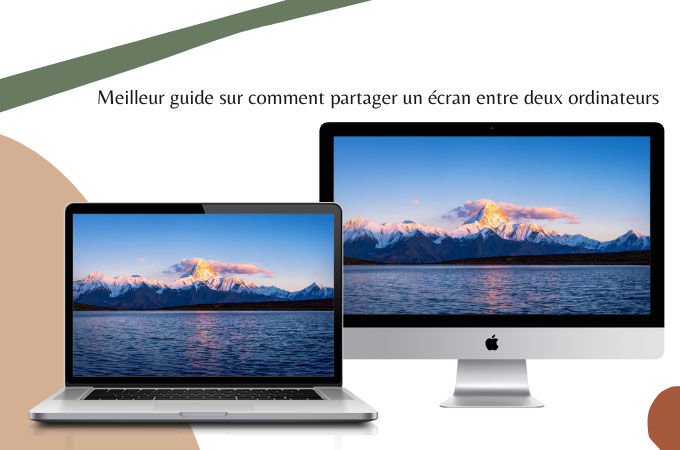
دو کمپیوٹرز کے مابین اسکرین شیئرنگ مختلف وجوہات کی بناء پر استعمال ہوتی ہے لیکن اکثر ٹوٹی ہوئی مشین کو دور سے مدد کرنے کے لئے. اس کام کو انجام دینے کے ل we ، ہمیں اسکرین شیئرنگ ایپلی کیشنز پر کال کرنا ہوگی. ایک بار جب کنکشن مناسب طریقے سے قائم ہوجائے تو ، پی سی پر ہینڈل کرنا شروع ہوسکتا ہے.
دو کمپیوٹرز کے مابین اسکرین کا اشتراک کیسے کریں
- آئیے ویو
- VNC ناظرین کی درخواست
- کروم ریموٹ ڈیسک ٹاپ
- ٹیم ویوئر
- مائیکرو سافٹ کے ساتھ مربوط
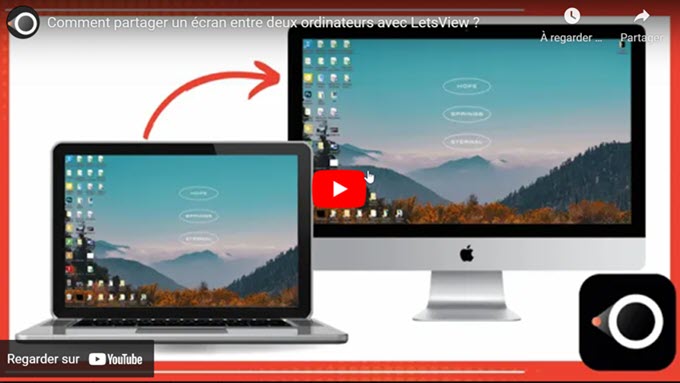
آئیے ویو
لیٹس ویو آپ کو کسی دوسرے پر کمپیوٹر کی عکسبندی کرنے کی اجازت دیتا ہے. اس پروگرام کے ساتھ فائدہ یہ ہے کہ کنکشن پن کوڈ کے ذریعہ بنایا گیا ہے اور کیبل کی ضرورت نہیں ہے. استعمال میں آسان ، اقدامات مندرجہ ذیل ہیں:
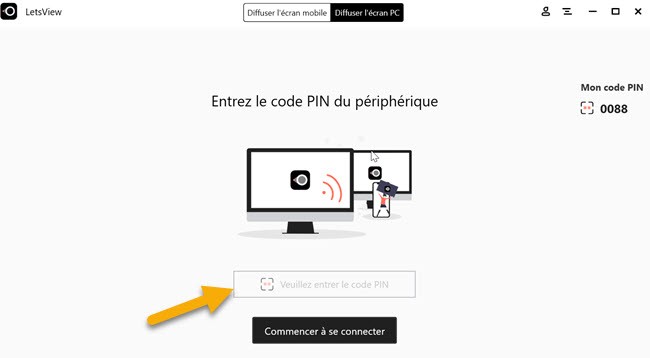
- ذیل میں ڈاؤن لوڈ کے بٹن کے ذریعہ دونوں پی سی پر ایپلی کیشن ڈاؤن لوڈ اور انسٹال کریں. ڈاؤن لوڈ کریں
- پھر ایک ہی مقامی نیٹ ورک کے تحت دونوں پی سی کو مربوط کریں.
- اس کے بعد ، پروگرام کو مرکزی پی سی پر کھولیں ، “پی سی اسکرین تقسیم کریں” پر کلک کریں اور وصول کنندہ پر ظاہر ہونے والا پن کوڈ درج کریں۔.
- پن کوڈ میں داخل ہونے کے بعد “رابطہ قائم کرنا شروع کریں” دبائیں. وصول کنندہ پی سی پر “اختیارات” پر کلک کریں اور آئینہ شروع ہوگا.
VNC ناظرین کی درخواست
VNC کنیکٹ آپ کا ساتھی ہے جو آپ کے کمپیوٹر کی اسکرین کو کسی دوسرے کے ساتھ انٹرنیٹ نیٹ ورک کے ذریعہ شیئر کرتا ہے. VNC کنیکٹ کے ساتھ ، آپ کو کسی دوسرے آلے کے ساتھ کامیابی کے ساتھ اپنی اسکرین کو شیئر کرنے کے لئے VNC ناظرین کے ساتھی ٹول کا استعمال کرنا چاہئے. یہ ٹول میکوس ، کروم ، لینکس ، اینڈروئیڈ ، اور آئی او ایس کے ساتھ مطابقت رکھتا ہے. اسکرین کو دو پی سی کے درمیان بانٹنے کے لئے ، براہ کرم نیچے دیئے گئے گائیڈ پر عمل کریں:
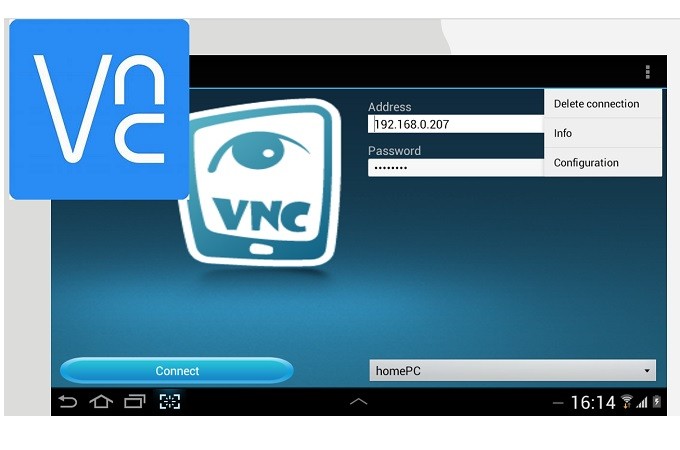
- وی این سی کو پی سی ایڈمن اور وی این سی ناظر سے ان تمام پی سی سے ڈاؤن لوڈ کریں جن کا اشتراک کرنا ضروری ہے اور پھر اپنے وی این سی اکاؤنٹ سے رابطہ قائم کریں.
- ہدف پی سی پر اشتراک کرنے کے لئے ، پی سی ایڈمن کے نام پر ڈبل کلک کریں.
- پھر “جاری رکھیں” پر کلک کریں.
- وہاں سے ، اسکرین شیئرنگ شروع ہوگی.
کروم ریموٹ ڈیسک ٹاپ
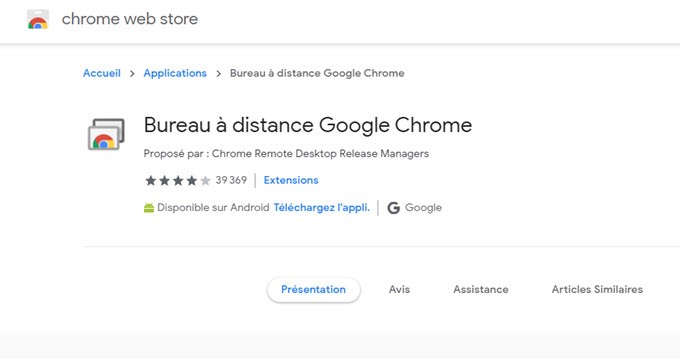
یہ ٹول تمام آلات پر دستیاب ہے کیونکہ یہ کروم کی توسیع ہے. جب تک آپ انٹرنیٹ سے رابطہ قائم کرسکتے ہیں ، اور آپ کے پاس سائٹ تک رسائی کے ل ch ایک کروم براؤزر ہے. آپ سبھی کو اپنے براؤزر میں توسیع شامل کرنا ہے تاکہ اسے استعمال کرسکیں. ٹول بہت آسان اور استعمال میں آسان ہے. صرف نیچے دیئے گئے مراحل پر عمل کریں اور اپنے آپ کو رہنمائی کرنے دیں.
- انٹرنیٹ سے رابطہ کریں اور اپنے براؤزر کو شروع کریں اور HTTPS: // ریمیڈٹوٹس پر جائیں.گوگل.com/کروم توسیع کو انسٹال کرنے کے لئے رسائی.
- لانچ کے بٹن پر کلک کریں پھر “شروع کریں” پر کلک کریں.
- اب “شیئر کریں” پر کلک کریں.
- اس بار ، وہ کوڈ لیں جو اسکرین پر ظاہر ہوگا اور اسے ظاہر کرنے کے لئے اسے ٹارگٹ پی سی پر داخل کریں.
- دوسرے آلہ پر ، “شروع” کے بعد “رسائی” پر کلک کریں.
- پی سی ایڈمن کوڈ درج کریں اور شیئرنگ کے طریقہ کار کو شروع کرنے کے لئے “رابطہ” پر کلک کریں.
ٹیم ویوئر
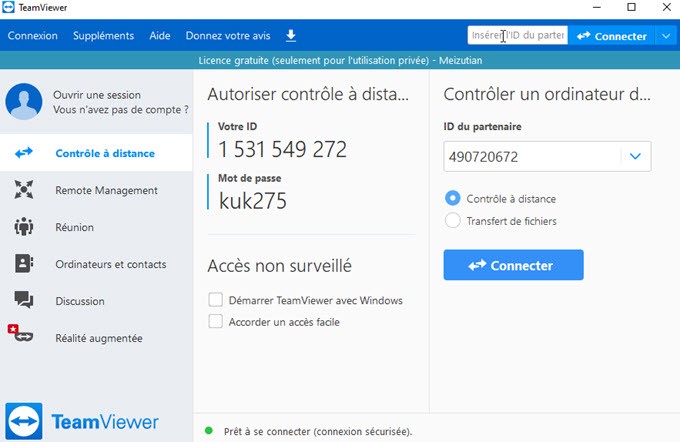
اس بات کی ضمانت ہے کہ آپ کا اشتراک کا تجربہ غیر معمولی ہوگا کیونکہ آپ ایک ہی وقت میں کئی آلات شیئر کرسکتے ہیں. یہ کمپنیوں کے لئے بہت مفید ہے ، خاص طور پر رازداری اور دشواریوں کا ازالہ کرنے کی وجوہات کی بناء پر. یہ ٹول موبائل آلات جیسے اینڈرائڈ اور آئی او ایس ڈیوائسز پر بھی دستیاب ہے. دریں اثنا ، دو کمپیوٹرز کے مابین اسکرین کو شیئر کرنے کے لئے ، نیچے پڑھنا جاری رکھیں.
- آفیشل ٹول ویب سائٹ دیکھیں ، ایپلی کیشن ڈاؤن لوڈ اور انسٹال کریں. (اس بات کو یقینی بنائیں کہ آپ انسٹالیشن کا صحیح آپشن منتخب کریں ، اگر آپ اسے کسی کمپنی میں استعمال کرتے ہیں تو کمپنی / کمرشل کا انتخاب کریں.
- اپنے ہدف پی سی پر بھی ایپلی کیشن انسٹال کریں. اور آلے سے بھر پور فائدہ اٹھانے کے لئے رابطہ کریں.
- اب ایڈمن پی سی پر اپنی پارٹنر آئی ڈی حاصل کریں اور اسے ہدف پی سی پر داخل کریں.
- ایک بار پاس ورڈ داخل ہونے کے بعد ، اشتراک شروع کرنے کے لئے “رابطہ” پر کلک کریں.
مائیکرو سافٹ کے ساتھ
آخری راستہ ونڈوز صارفین کے لئے مخصوص ہے. اگر آپ کے پی سی ایک ہی آپریٹنگ سسٹم کے تحت کام کرتے ہیں اور اسی وائی فائی نیٹ ورک سے جڑے ہوئے ہیں تو ، یہ کام کرے گا. آپ اپنے کمپیوٹر کو کسی دوسرے کے ساتھ بانٹنے سے پہلے کنکشن کی جانچ کرنا چاہتے ہو. یہاں آپ ونڈوز پر دو پی سی کے مابین اسکرین کو کس طرح شیئر کرسکتے ہیں.

- اپنے کمپیوٹر کے ڈیسک ٹاپ پر ، “اسٹارٹ بٹن” پر کلک کریں۔.
- ونڈوز 10 صارفین کے لئے “یہ پی سی” پر کلک کریں. اس آپریٹنگ سسٹم کے پچھلے ورژن کے تحت صارفین کے لئے ، “کمپیوٹر” تلاش کریں اور اپنے ماؤس کے ساتھ دائیں کلک کریں.
- اب پراپرٹیز کا انتخاب کریں اور “کمپیوٹر نام” کے تحت آپ کو اپنے کمپیوٹر کا پورا نام نظر آئے گا.
- دوسرے پی سی سے رابطہ قائم کرنے کے لئے ، ڈیسک ٹاپ پر واپس جائیں اور “تلاش” کے بٹن پر کلک کریں.
- “ریموٹ ڈیسک ٹاپ کنکشن” تلاش کریں.
- “کمپیوٹر” باکس کے تحت ، اپنے کمپیوٹر کا نام درج کریں پھر آخر میں “رابطہ کریں” پر کلک کریں.
نتیجہ
تمام جائزوں نے دو کمپیوٹرز کے مابین اسکرین شیئر کرنے کے لئے بہت اچھے طریقے سے کام کیا. بہر حال ، وہ لوگ ہیں جن کی ادائیگی کی جاتی ہے یا جن کو اندراج کی ضرورت ہوتی ہے. جو رجسٹریشن کی ضرورت کے بغیر ایک مفت ٹول ، لیٹ ویو کے ساتھ معاملہ نہیں ہے.



